Maison >Tutoriel logiciel >Logiciel de bureau >Comment utiliser Excel pour créer un graphique linéaire_Comment utiliser Excel pour créer un graphique linéaire
Comment utiliser Excel pour créer un graphique linéaire_Comment utiliser Excel pour créer un graphique linéaire
- 王林original
- 2024-06-04 13:17:02779parcourir
Dessiner un graphique linéaire dans Excel est un outil puissant pour visualiser les tendances des données. L'éditeur PHP Xiaoxin présentera en détail les étapes pour créer un graphique en courbes à l'aide d'Excel, notamment : Organiser les données pour les adapter au graphique en courbes Utiliser l'assistant de graphique pour créer facilement un graphique en courbes Personnaliser le graphique en courbes pour améliorer l'effet visuel En suivant ces instructions concises étapes, vous pouvez facilement maîtriser Dessinez des graphiques linéaires clairs et informatifs pour communiquer efficacement les données.
Première étape : ouvrez d'abord le formulaire que nous devons créer.
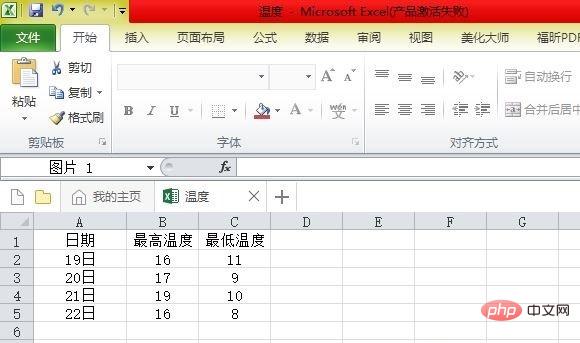
Étape 2 : Cliquez ensuite sur Insérer et sélectionnez le graphique linéaire.
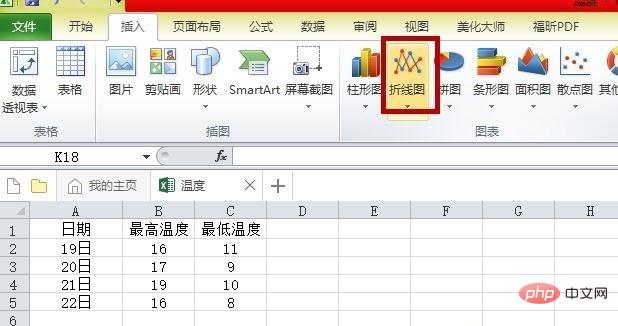
Étape 3 : Sélectionnez ensuite les données pour lesquelles vous souhaitez créer un graphique et cliquez sur Copier.
Étape 4 : Coller sur le graphique.
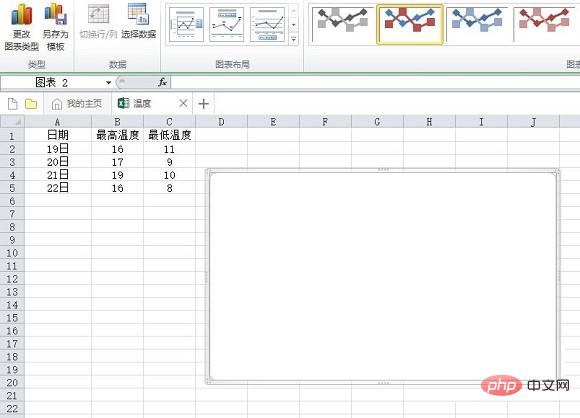
Étape 5 : Double-cliquez sur la polyligne, une boîte de dialogue apparaîtra pour modifier le format.
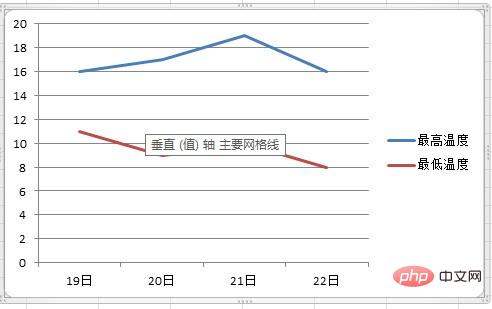
Étape 6 : Le résultat final s'affiche.
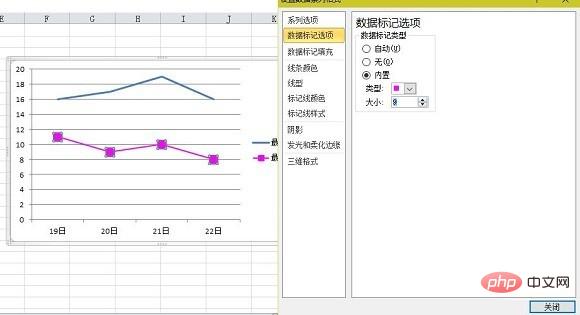
Ce qui précède est le contenu détaillé de. pour plus d'informations, suivez d'autres articles connexes sur le site Web de PHP en chinois!
Articles Liés
Voir plus- Explication détaillée sur la façon d'ouvrir et de lire les fichiers CSV
- Étapes et précautions pour l'ouverture et le traitement des fichiers au format CSV
- Méthodes et conseils pour ouvrir des fichiers CSV : Convient à une variété de logiciels
- Un guide rapide sur la manipulation des fichiers CSV
- Apprenez à ouvrir et à utiliser correctement les fichiers CSV

